IPhone ve Android'de Güncellenmeyen Telegram Live Location için En İyi 7 Düzeltme
Çeşitli / / April 17, 2023
Canlı Konumunuzu göndermek, bir yerin yol tariflerini paylaşmanız veya sevdiklerinizi mevcut konumunuz hakkında bilgilendirmeniz gerektiğinde en iyi sonucu verir. Bu yardımcı olur Telegram aramaları kişilerinize bağlanmıyor. Ancak siz hareket halindeyken Canlı Konumunuz kişiniz için güncellenmeyi durdurursa ne olur?

Bu, siz ve güvenilir kişileriniz için bir endişe konusu olabilir. Bu sorunu çözmek için, iPhone veya Android'de çalışmayan Telegram Live Location'ı düzeltmek için bazı çalışan çözümler getiriyoruz.
1. Telegram'ın Konum Erişimine İzin Verilip İzin Vermediğini Kontrol Edin
Canlı Konumunuzu paylaşan bir uygulamaya, iPhone veya Android cihazınızda konum erişimine izin verilmelidir. Bu, aramaları cevaplamak için Mikrofon erişimine nasıl izin vermeniz gerektiğine benzer. Önerdiğimiz ilk çözüm, Telegram'ın iPhone veya Android cihazınızda konum erişimine izin verilip verilmediğini kontrol etmektir.
iPhone'da kontrol edin
Aşama 1: iPhone'unuzdaki Ayarlar uygulamasını açın.

Adım 2: Aşağı kaydırın ve Telegram'a dokunun.

Aşama 3: Konum üzerine dokunun.

Adım 4: Uygulamayı Kullanırken veya Her Zaman öğesini seçin.

Kesin Konum'u etkinleştirmenizi öneririz.

Adım 5: Sorunun çözülüp çözülmediğini kontrol etmek için Ayarlar'ı kapatın ve Telegram'ı açın.

Android'de kontrol et
Aşama 1: Telegram simgesine uzun basın ve Uygulama Bilgisi'ne dokunun.

Adım 2: İzinler üzerine dokunun.

Aşama 3: Konum üzerine dokunun.
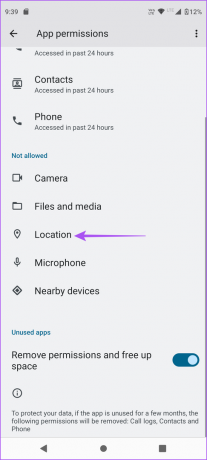
Adım 4: Her Zaman İzin Ver veya Yalnızca Uygulamayı Kullanırken İzin Ver'e dokunun.

Adım 5: Uygulama Bilgilerini kapatın ve sorunun çözülüp çözülmediğini kontrol etmek için Telegram'ı açın.

2. İnternet bağlantınızı kontrol edin
Hareket halindeyken internet bağlantınız zaman zaman kesilebilir. Çoğunlukla mobil verilere güvenmeniz gerekeceğinden, Canlı Konum tutarlı bir şekilde güncellenmeyecektir. Bir kafede veya başka bir yerde bir Wi-Fi ağına bağlanmanızı ve daha iyi Canlı Konum paylaşım deneyimi sağlamak için bir yerde kalmanızı öneririz.
3. Telegram'ı Arka Planda Çalıştırmaya Devam Edin
Pil ömründen tasarruf etmek veya RAM'de yer açmak için genellikle Android veya iPhone'unuzdaki arka plan uygulamalarını kaldırırsınız. Ancak Canlı Konum paylaşma durumunda, konumunuzun her zaman güncel kalması için Telegram'ı cihazınızda arka planda çalışır durumda tutmanızı öneririz.
4. Düşük Güç Modunu Devre Dışı Bırak
Telefonunuzun şarjı bittiğinde Düşük Güç Modu veya Güç Tasarrufu Modu önerilir. Ancak bu, Canlı Konumunuzun Telegram uygulamasında güncellenmesini de etkiler. Cihazınızda Düşük Güç Modunu kapatmanızı öneririz.
iPhone'da Düşük Güç Modunu Kapatın
Aşama 1: iPhone'unuzdaki Ayarlar uygulamasını açın.

Adım 2: Aşağı kaydırın ve Pil üzerine dokunun.

Aşama 3: Özelliği devre dışı bırakmak için Düşük Güç Modu'nun yanındaki geçiş düğmesine dokunun.

Adım 4: Ayarlar uygulamasını kapatın ve sorunun çözülüp çözülmediğini kontrol etmek için Telegram'ı açın.

Android'de Pil Tasarrufunu Kapatın
Aşama 1: Android telefonunuzdaki Ayarlar uygulamasını açın.

Adım 2: Aşağı kaydırın ve Pil üzerine dokunun.

Aşama 3: Özelliği devre dışı bırakmak için Pil Tasarrufunu Kullan'ın yanındaki anahtarı kapatın.

Adım 4: Ayarlar uygulamasını kapatın ve sorunun çözülüp çözülmediğini kontrol etmek için Telegram'ı açın.

hakkında daha fazla bilgi edinmek için gönderimize bakın. Telegram'da Güç Tasarruf Modu.
5. Arka Planda Uygulama Yenilemeyi Etkinleştir (iPhone)
Arka Planda Uygulama Yenileme, aralarında geçiş yaptığınızda iPhone'unuzda arka planda çalışan uygulamaların güncel kalmasını sağlar. Dolayısıyla, Canlı Konumunuzu Telegram kullanarak paylaşmanız durumunda, uygulama için Arka Planda Uygulama Yenilemenin etkinleştirilip etkinleştirilmediğini kontrol etmeniz gerekir.
Aşama 1: iPhone'unuzdaki Ayarlar uygulamasını açın.

Adım 2: Aşağı kaydırın ve Telegram'a dokunun.

Aşama 3: Özelliği etkinleştirmek için Arka Planda Uygulama Yenileme'nin yanındaki düğmeye dokunun.

Adım 4: Ayarlar uygulamasını kapatın ve sorunun çözülüp çözülmediğini kontrol etmek için Telegram'ı tekrar başlatın.

6. Sınırsız Veri Kullanımını Etkinleştir (Android)
Android telefonunuzda Veri Tasarrufu kullanıyorsanız, veri kullanımının olmaması nedeniyle konumunuzu güncellemeniz gerekebilir. Android telefonunuzda Telegram için sınırsız veri kullanımını etkinleştirmenizi öneririz.
Aşama 1: Telegram simgesine uzun basın ve Uygulama Bilgisi'ne dokunun.

Adım 2: Mobil Veri ve Wi-Fi'yi seçin.

Aşama 3: Özelliği etkinleştirmek için Sınırsız Veri Kullanımı'nın yanındaki anahtara dokunun.

Adım 4: Uygulama Bilgilerini kapatın ve sorunun çözülüp çözülmediğini kontrol etmek için Telegram'ı yeniden başlatın.

7. Telegramı Güncelle
Çözümlerden hiçbiri işe yaramazsa iPhone veya Android'de Telegram uygulamasını güncellemenizi öneririz. Bu, uygulamada bu soruna neden olan hataları ortadan kaldıracaktır.
Android'de Telegram'ı güncelleyin
iPhone'da Telegram'ı güncelleyin
Canlı Konumunuzu Telegram'da Paylaşın
Bu çözümler, Canlı Konumunuzu Telegram'da paylaşmaya devam etmenize yardımcı olacaktır. Bunun yanı sıra, konumunuzu daha sonra paylaşmayı planlıyorsanız mesajları önceden planlayabilirsiniz. adresindeki yazımızı okuyun Telegram'da mesajlar nasıl planlanır.
Son güncelleme 31 Mart 2023
Yukarıdaki makale, Guiding Tech'i desteklemeye yardımcı olan bağlı kuruluş bağlantıları içerebilir. Ancak, editoryal bütünlüğümüzü etkilemez. İçerik tarafsız ve özgün kalır.
BİLİYOR MUSUN
iPhone 5s, 2013'ten bu yana 70 milyondan fazla satılan Apple telefonlarının en popülerlerinden biridir.
Tarafından yazılmıştır
Paurush Chaudhary
Teknoloji dünyasının gizemini en basit şekilde açığa çıkarmak ve Akıllı Telefonlar, Dizüstü Bilgisayarlar, TV'ler ve İçerik Akış Platformları ile ilgili günlük sorunları çözmek.



